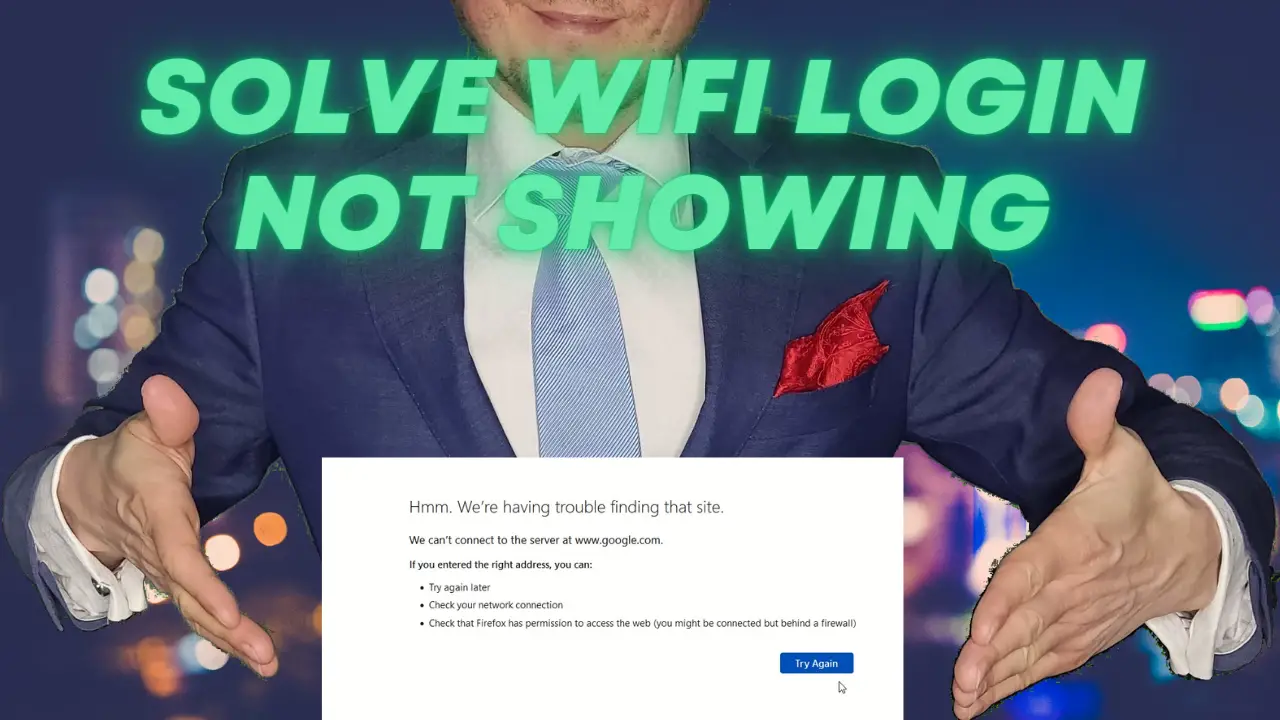Netzwerkanmeldeseite nicht öffnen: Eine umfassende Fehlerbehebung
- 1. Das Problem verstehen
- 2. Grundlegende Fehlerbehebung
- Trennen Sie die derzeit geöffneten VPN -Verbindung
- Verkehrsverschlüsselung und Umleitung:
- IP -Adressmaskierung:
- DNS -Umleitung:
- Persistenz früherer Sitzungen:
- Sicherheitsprotokolle und Firewalls:
- Um dies zu beheben und auf das Captive -Portal zuzugreifen:
- 3. Erweiterte Fehlerbehebung
- 4. Gerätsspezifische Lösungen
- 5. Netzwerkinfrastrukturprüfungen
- 6. Überlegungen zur Software- und Browser
- 7. Suchen Sie professionelle Hilfe
- 8. Vorbeugende Maßnahmen
- 9. Schlussfolgerung
- 11. Referenzen und zusätzliche Ressourcen
Wir haben alle der Frustration ausgesetzt: Sie versuchen, auf eine Netzwerkanmeldeseite zuzugreifen, und es wird einfach nicht geöffnet. Dieser Artikel enthält eine Schritt-für-Schritt-Anleitung, mit der Sie dieses Problem navigieren und lösen können.
1. Das Problem verstehen
Die Unfähigkeit, auf eine Anmeldeseite zuzugreifen, kann auf mehrere Gründe liegen, die von geringfügigen Browser -Störungen bis hin zu Netzwerkkonfigurationen reichen. Die Identifizierung der Ursache ist der Schlüssel.
2. Grundlegende Fehlerbehebung
- Internetverbindung: Stellen Sie sicher, dass Sie mit dem Internet verbunden sind. Ein kurzer Weg ist es, den Zugriff auf eine andere Website zu ergreifen.
- Browser -Aktualisierung: Manchmal hilft eine einfache Aktualisierung oder Öffnung in einer neuen Registerkarte.
- Cache und Cookies: Löschen Sie Ihren Browser -Cache und Cookies. Diese könnten Konflikte verursachen.
- Neustart: Eine klassische Lösung - schalten Sie Ihr Gerät aus und schalten Sie es erneut ein.
Trennen Sie die derzeit geöffneten VPN -Verbindung
VPNs oder virtuelle private Netzwerke arbeiten, indem Sie Ihren Internetverkehr über einen sicheren Server verschlüsseln und weiterleiten, wodurch Ihre scheinbare IP -Adresse geändert und eine Schutzschicht gegen Netzwerk -Snooping bereitgestellt wird. Wenn Sie jedoch eine Verbindung zu einem öffentlichen WLAN herstellen, das ein gefangenes Portal verwendet, kann die Verwendung eines VPN zu Problemen führen. Hier ist der Grund:
Verkehrsverschlüsselung und Umleitung:
Eine wichtige Funktion von VPNs ist, dass sie Ihren Verkehr verschlüsseln und auf ihre Server umleiten. Dies bedeutet, dass wenn Ihr Gerät versucht, auf das Internet zuzugreifen, die Anfrage direkt über den VPN -Tunnel gesendet wird, wodurch der übliche Abfangen des Captive -Portals umgangen wird.
IP -Adressmaskierung:
VPNS Maskieren Sie Ihre tatsächliche IP -Adresse. Captive -Portale funktionieren häufig, indem sie neuen Geräten eine temporäre IP -Adresse zuweisen und sie überwachen, bis sie sich authentifiziert haben. Wenn das VPN diese IP maskiert, funktioniert das Captive -Portal möglicherweise nicht korrekt.
DNS -Umleitung:
Wie bereits von benutzerdefinierten DNS -Servern erläutert, fangen Captive -Portale häufig die erste Webanforderung an, um sie auf die Seite Login/Authentifizierung umzuleiten. Wenn Sie mit einem VPN verbunden sind, werden DNS -Anforderungen über den VPN -Server geleitet, was bedeutet, dass der Umleitungsmechanismus des Captive -Portals sie möglicherweise nicht abfängt.
Persistenz früherer Sitzungen:
Einige VPN -Apps versuchen, eine anhaltende Verbindung aufrechtzuerhalten. Wenn Sie also bereits mit einem VPN in einem anderen Netzwerk verbunden waren und dann ein neues Netzwerk mit einem Captive-Portal beitreten, könnte das VPN versuchen, seine Verbindung aufrechtzuerhalten oder wiederherzustellen, was es für das Captive-Portal schwierig macht, das zu unterbrechen und die Präsentation zu präsentieren Loginseite.
Sicherheitsprotokolle und Firewalls:
Viele öffentliche Netzwerke blockieren möglicherweise den VPN -Verkehr als Sicherheitsmaßnahme. Dies kann Sie entweder daran hindern, eine Verbindung zum Wi-Fi herzustellen, oder verhindern, dass das Gefangene Portal wie erwartet bereits mit einem VPN verbunden ist.
Um dies zu beheben und auf das Captive -Portal zuzugreifen:
- Trennen Sie sich vom VPN: Bevor Sie sich mit öffentlichen Wi-Fi-Netzwerken verbinden, stellen Sie sicher, dass Ihr VPN ausgeschaltet ist. Sobald Sie sich erfolgreich in das WLAN eingeloggt und das Captive-Portal gesehen haben, können Sie Ihr VPN wieder aufnehmen.
- Manuell navigieren: Manchmal kann das manuelle Navigieren zu einer Non-HTTPS-Website dazu führen, dass das Captive-Portal angezeigt wird.
- IP- und Netzwerkeinstellungen überprüfen: Stellen Sie sicher, dass Ihr Gerät keine IP -Konfigurationen aus dem VPN zwischengespeichert oder gespeichert hat, die die Einstellungen des neuen Netzwerks beeinträchtigen könnten.
- Wiederverbinden: Wenn Sie Zweifel haben, kann das Trennen des Wi-Fi-Netzwerks und die Wiederverbindung manchmal das Gefangene Portal zum Erscheinen zwingen.
Denken Sie immer daran, dass VPNs zwar eine zusätzliche Sicherheitsebene anbieten, insbesondere in öffentlichen Netzwerken, es ist wichtig, sicherzustellen, dass sie korrekt konfiguriert sind, um Konnektivitätsprobleme zu vermeiden.
3. Erweiterte Fehlerbehebung
- DNS -Einstellungen: Falsche DNS kann Seiten blockieren. Versuchen Sie, auf öffentliche DNS -Server wie Google (8.8.8.8) zu wechseln.
- Firewall/Antivirus: Manchmal können diese bestimmte Seiten blockieren. Stellen Sie sicher, dass sie nicht die Schuldigen sind.
- Netzwerkausfälle: Überprüfen Sie, ob das Problem mit einem Ausfall in Ihrer Region umfangreicher ist.
- Browserkonsole: Wenn Sie technisch versiert sind, kann die Inspektion der Browserkonsole Fehler hervorheben, die den Block verursachen.
4. Gerätsspezifische Lösungen
Stellen Sie unabhängig von Ihrem Gerät sicher, dass die Software aktualisiert wird. Jedes Betriebssystem verfügt über einzigartige Schritte zur Fehlerbehebung:
- Windows: Netzwerk -Fehlerbehebung kann hilfreich sein.
- MACOS: Die Netzwerkdiagnostik kann Probleme identifizieren und lösen.
- Mobile Geräte: Stellen Sie sicher, dass Sie mit dem gewünschten Netzwerk verbunden sind und nicht versehentlich auf mobilen Daten.
5. Netzwerkinfrastrukturprüfungen
- Router und Modem: Ein kurzer Neustart kann viele Probleme lösen.
- Serverstatus: Wenn es sich um ein Unternehmensnetzwerk handelt, überprüfen Sie, ob der Server in Betrieb ist.
- VPN- oder Proxy -Einstellungen: Dies ist entscheidend. Wenn Sie ein VPN verwenden, trennen Sie es. Einige Netzwerke blockieren Anmeldeseiten, wenn sie VPNs erkennen.
- SSL/TLS: Wenn ein SSL -Fehler vorliegt, kann ein Zertifikatproblem vorliegen.
6. Überlegungen zur Software- und Browser
- Updates: Ein veralteter Browser kann Kompatibilitätsprobleme verursachen. Halten Sie es immer auf dem neuesten Stand.
- Erweiterungen/Add-Ons: Einige Erweiterungen können die Seitenladungen beeinträchtigen. Versuchen Sie, sie zu deaktivieren.
- Inkognito -Modus: Das Einsetzen des privaten Browsers kann bestimmte temporäre Probleme umgehen.
7. Suchen Sie professionelle Hilfe
Wenn die oben genannten Lösungen nicht funktionieren, ist es möglicherweise Zeit, sich an Ihre IT -Abteilung oder Ihren technischen Support zu wenden. Sie können spezifische Anleitung geben.
8. Vorbeugende Maßnahmen
Zukünftige Probleme zu vermeiden:
- Regelmäßig Software aktualisieren.
- Backups nehmen.
- Verwenden Sie VPNs mit Vorsicht, insbesondere wenn Sie auf bestimmte Netzwerkanmeldeseiten zugreifen müssen.
9. Schlussfolgerung
Zugriffsprobleme, insbesondere bei Netzwerkanmeldeseiten, können schwierig sein. Der Schlüssel ist Geduld und systematische Fehlerbehebung. Denken Sie immer daran, wenn Sie ein VPN verwenden, trennen Sie es und versuchen Sie, auf die Anmeldeseite zuzugreifen.
11. Referenzen und zusätzliche Ressourcen

Yoann Bierling ist ein Professionell für Web Publishing & Digital Consulting, der sich durch Fachwissen und Innovationen in Technologien global auswirkt. Er leidenschaftlich für die Stärkung von Einzelpersonen und Organisationen, um im digitalen Zeitalter gedeihen zu können, ist ermächtig, um außergewöhnliche Ergebnisse zu erzielen und das Wachstum durch Bildungsinhalte zu fördern.